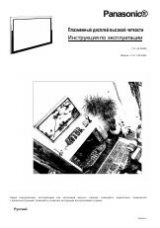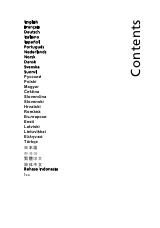21
По
л
езная
инф
ор
м
ация
Переустановка программного обеспечения вернет компьютер к первоначальному состоянию. При
переустановке программного обеспечения данные с жесткого диска будут удалены.
Скопируйте важные данные на другой носитель или на внешний жесткий диск перед переустановкой.
Восстановление с жесткого диска
ВНИМАНИЕ
Вы можете только переустановить Windows 7.
Не удаляйте с жесткого диска раздел с загрузочными файлами.
Дисковое пространство в этом разделе не предназначено для
хранения данных.
Подготовка
Отсоедините все периферийные устройства.
Подсоедините блок питания и не отсоединяйте его, пока переустановка не завершится.
1
Включите компьютер, нажмите и удерживайте
F2
или
Del
, пока не откроется
загрузочный экран [Panasonic].
Запустится утилита настройки Setup Utility.
Если будет затребован пароль, введите Пароль Супервизора.
2
Запишите на листок все установки из Setup Utility и нажмите
F9
.
В запросе подтверждения выберите [Yes] и нажмите Enter.
3
Нажмите
F10
.
В запросе подтверждения выберите [Yes] и нажмите
Enter.
Компьютер перезапустится.
4
Нажмите и удерживайте
F2
или
Del
, пока не откроется загрузочный экран
[Panasonic].
Запустится утилита настройки Setup Utility.
Если требуется ввести пароль, введите пароль супервизора.
5
Выберите меню [Exit], затем выберите [Repair Your Computer] и нажмите
Enter
.
6
Щелкните [Reinstall Windows] и затем [Next].
Откроется экран лицензионного соглашения.
7
Щелкните [Yes, I agree to the provisions above and wish to continue!] и затем [Next].
8
Выберите параметры настройки и щелкните [Next].
[Reinstall Windows to the whole Hard Disk to factory default.]
Выберите эту опцию, если хотите переустановить систему Windows с использованием заводских
установок по умолчанию. После переустановки вы можете создать новый раздел. Создание нового
раздела описано в главе “Изменение структуры раздела” ( стр. 17).
[Reinstall to the System and OS partitions.]
*1
.
Выберите эту опцию, когда жесткий диск уже разделен на несколько разделов. Создание нового
раздела описано в главе “Изменение структуры раздела” ( стр. 17).
Вы можете сохранить структуру разделов.
*1
Эта опция не отображается, если Windows нельзя переустановить в раздел, содержащий
загрузочные файлы и область, используемую системой Windows.
9
При появлении подтверждающего сообщения щелкните [OK].
10 Выберите язык и ОС (32-битную или 64-битную), затем щелкните [OK].
11 При появлении подтверждающего сообщения щелкните [OK].
Переустановка начинается согласно инструкциям на экране.
Не прерывайте переустановку, например, выключением компьютера. В противном случае
переустановка может стать невозможной, поскольку Windows не сможет запуститься или из-за
повреждения данных.
12 Когда откроется экран завершения, щелкните [OK], чтобы выключить компьютер.
13 Выключите компьютер.
Если требуется ввести пароль, введите пароль администратора.
Переустановка Программного Обеспечения
Область, используемая
системой Windows
Жесткий диск
Раздел восстановления
жесткого диска
Раздел восстановления
CF-19mk4(CPE02305ZA)_OI_RU.indb 21
CF-19mk4(CPE02305ZA)_OI_RU.indb 21
9/12/2011 5:40:54 PM
9/12/2011 5:40:54 PM